Kā paslēpt darbvirsmas ikonas operētājsistēmā Mac: 3 ātri veidi
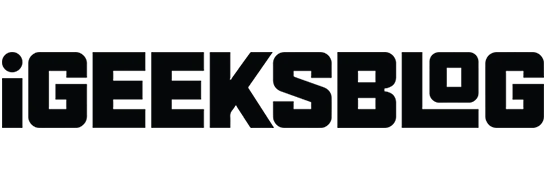
Vai jūsu Mac datora skaista fona tapete ir paslēpta aiz daudzām lietotņu ikonām, vai arī vēlaties koplietot ekrānu, neatklājot savas slepenās lietotnes? Neuztraucies; Es tevi apsargāju. Šajā rakstā es pastāstīšu, kā paslēpt visas darbvirsmas ikonas jūsu Mac datorā, tās neizdzēšot. Lai jūs varētu ātri sakārtot un atbrīvot savu Mac darbvirsmu.
- Kā paslēpt visas darbvirsmas ikonas operētājsistēmā Mac, izmantojot termināli
- Kā paslēpt darbvirsmas ikonas no Mac, izmantojot Finder
- Izmantojiet trešo pušu programmas, lai Mac datorā paslēptu darbvirsmas ikonas
Kā paslēpt visas darbvirsmas ikonas operētājsistēmā Mac, izmantojot termināli
- Palaidiet Spotlight (cmd (⌘) + atstarpes taustiņš) .
- Atrodiet un atveriet termināli .
- Ierakstiet → Nospiediet atgriešanos .
defaults write com.apple.finder CreateDesktop false - Rakstīt → Nospiediet atgriezties .
Killall Finder
Tagad jūs varat redzēt, ka viss, kas atrodas jūsu darbvirsmā, pazudīs, un jūs varat baudīt tīru, tukšu darbvirsmu.
Lai Mac datorā parādītu darbvirsmas ikonu, ar komandu ir jāveic tās pašas darbības, kas norādītas iepriekš . defaults write com.apple.finder CreateDesktop true
Paslēpiet vienu lietotnes ikonu no Mac darbvirsmas
Ja vēlaties noņemt tikai noteiktas lietotņu ikonas, terminālis ļauj to izdarīt.
- Palaidiet Finder → Nospiediet taustiņu kombināciju Command + Shift + H , lai atvērtu sākuma mapi.
- Atveriet termināli , izmantojot Spotlight meklēšanu.
- Ierakstiet
chflags hidden→ Ievadiet atstarpi → Velciet ikonu uz termināli. - Nospiediet Enter .
Šī metode nekavējoties paslēps šo ikonu no darbvirsmas.
Kā paslēpt darbvirsmas ikonas no Mac, izmantojot Finder
Ir vienkārši paslēpt darbvirsmas ikonas MacBook datorā, izmantojot Finder . Tomēr atcerieties, ka tas nepalīdzēs atbrīvoties no visām ikonām jūsu Mac darbvirsmā. Tā vietā varat pielāgot, kuras ikonas paturēt sākuma ekrānā.
- Palaidiet programmu Finder → Izvēļņu joslā noklikšķiniet uz Finder → Izvēlieties Iestatījumi .
- Pārslēdzieties uz cilni Vispārīgi .
- Noņemiet atzīmi no izvēles rūtiņām blakus lietām, kuras vēlaties paslēpt:
- Cietais disks
- Ārējie diski
- CD, DVD un iPod
- Savienotie serveri
Izmantojiet trešo pušu programmas, lai Mac datorā paslēptu darbvirsmas ikonas
Nav jāuztraucas, ja iepriekš minētie paņēmieni šķiet mazliet biedējoši. Vēl viena iespēja ir lejupielādēt trešās puses lietotni Hidden Me . Tikai ar dažiem klikšķiem šī lietotne var efektīvi novērst jūsu Mac ekrānu. Tomēr šai ērtībai, lejupielādējot lietotni no App Store, cena ir USD 1,99.
Papildu padomi Mac darbvirsmas sakārtošanai
Ja nevēlaties dzēst visas ikonas no sava Mac darbvirsmas, jūs joprojām varat novērst traucējumus.
- Izmantojiet kaudzes: varat paslēpt nevajadzīgās ikonas, grupējot tās kopā. Ar peles labo pogu noklikšķiniet uz darbvirsmas → Atlasiet Izmantot skursteņus → Novietojiet kursoru uz Grupas kopas pēc → Noklikšķiniet uz Veids .
- Samaziniet ikonas: varat padarīt tās tik mazas, ka tās pazūd. Ar peles labo pogu noklikšķiniet uz darbvirsmas → Noklikšķiniet uz Rādīt skata opcijas → Velciet ikonas izmēra slīdni pa kreisi.
- Slēpt darbvirsmas mapes: ja jūsu Mac sākuma ekrānā ir kādi personiski faili vai mapes, varat tos paslēpt. Skatiet mūsu rokasgrāmatu par to, kā Mac datorā paslēpt failus un mapes .
FAQ
Vai ir kāds īsinājumtaustiņš, lai ātri paslēptu darbvirsmas ikonas?
Nav noklusējuma īsinājumtaustiņu, lai paslēptu darbvirsmas ikonas operētājsistēmā MacOS. Tomēr varat izveidot pielāgotu Automator pakalpojumu, kas palaiž termināļa komandu ikonu slēpšanai, un pēc tam šim pakalpojumam piešķirt īsinājumtaustiņus.
Vai darbvirsmas ikonu slēpšana ietekmēs manus failus vai mapes?
Nē, darbvirsmas ikonu slēpšana, izmantojot komandu Terminal vai jebkuru citu metodi, neietekmēs failus vai mapes. Tas vienkārši maina ikonu redzamību darbvirsmā. Varat piekļūt šīm lietotnēm vai failiem no Finder.
Notīriet sava Mac datora darbvirsmu!
Iepriekš minētie ir daži vienkārši veidi, kā sakārtot Mac darbvirsmu. Tomēr joprojām pastāv viena klasiska pieeja, kurā varat vilkt vienumus vai darbvirsmas īsceļus uz atkritnes ikonu, lai tos izdzēstu. Komentāros dariet man zināmu, kuru metodi vēlaties izmantot, lai atbrīvotu savu Mac darbvirsmu.



Atbildēt